|
其实这个家用的NAS网络存储及多媒体服务器在春节期间就已经组装和设置了,这段时间也一直想写个过程记录与朋友们分享(主要是应小明哥的要求),无奈本人拖延症晚期,虽然一直记着但一拖就是几个月,甚至拖到已经没有写的动力
 。还好本次三月三假期实在是过于清闲,再不做点什么自己都要觉得生无可恋虚度光阴了,所以打起精神把这个心病给了却了吧(很不幸,现在又拖到了8月下旬了才继续接着写......)。接下来的内容可能很可能写着写着一不小心就脱离主题(本身没什么技术含量只能泛泛而谈凑字数
。还好本次三月三假期实在是过于清闲,再不做点什么自己都要觉得生无可恋虚度光阴了,所以打起精神把这个心病给了却了吧(很不幸,现在又拖到了8月下旬了才继续接着写......)。接下来的内容可能很可能写着写着一不小心就脱离主题(本身没什么技术含量只能泛泛而谈凑字数
 ),而且可能会多图杀猫,各位阅读请慎重
),而且可能会多图杀猫,各位阅读请慎重

一、组装服务器的起因
之所以组装这个服务器,现在回想起来有点像本只计划买一辆自行车代步后面却折腾成买了一辆汽车的感觉,果然生活中处处都是要花(keng)钱(die)。最开始的起因是考虑到经常出差,需要一台轻便的笔记本,就入手了一台乞丐版的微软new surface,硬盘容量只有128G,担心容量不够用就产生了用NAS来存储不常用的大文件的想法,加上老款mate8手机的32G容量也是经常需要清理,有了NAS后不常用的图片和视频之类的也可以转移到NAS上,节省手机空间。
后来想想做为24小时运行的机子,如果只单纯用作NAS是有些浪费,反正是放在客厅,也可以拿来做HTPC服务器播放高清影片,甚至还能当作数字音源,输出无损音乐到解码器听歌(需求越想越多..........
 ),实现一机多用。确定了需求之后,实现的方式就比较清晰了,单独购买群晖之类的纯NAS是不行了(性能无法满足要求而且性价比不高,属于买软件送硬件的套路),只有通过自己组装一台PC安装windows系统满足多媒体功能(windows系统对多媒体等的支持目前应该是最完善的)并通过windows虚拟机运行黑群晖满足NAS功能(黑群晖其实就是dao ban的群晖软件)。
),实现一机多用。确定了需求之后,实现的方式就比较清晰了,单独购买群晖之类的纯NAS是不行了(性能无法满足要求而且性价比不高,属于买软件送硬件的套路),只有通过自己组装一台PC安装windows系统满足多媒体功能(windows系统对多媒体等的支持目前应该是最完善的)并通过windows虚拟机运行黑群晖满足NAS功能(黑群晖其实就是dao ban的群晖软件)。
插播一句,如果你需要轻薄的笔记本,又不考虑macbook或者戴尔xps的话,surface这货其实是个不错的选择。

二、前期准备(宽带更换、VPS购买等)
因为一开始组装服务器的使用设想就不是仅限于家中的局域网,经常使用的场景应该是在公司或者出差途中,所以服务器必须要能连接外网,而且带宽不能太低,否则连接速度太慢也就没多少意义。家里原先的宽带为用了很多年的联通20M,肯定是不符合要求了,这次就把目光投向了电信,办了一个199元/月的套餐,得到了一张电信主卡+免费两张电信附卡(共享全国不限流量和1000分钟通话时间)+IPTV,同时增送200M的宽带。在广西,电信相对还是比较厚道的,200M的宽带在下载基本满速的同时,上传带宽也给到了50M,目前这在全国来讲都算是比较高了,因为在外连接服务器用到的就是上传带宽,所以这是很重要的一个考虑因素,而且电信每个月还会返还59元的翼支付,实际花费算下来也就只有140元/月。关于每月返还59元的翼支付这事再特意说一下,电信官方的宣传上只会说返还39元,一般只有促销或者找业务员开通时才会有59元的优惠,我当时是直接在营业厅办理的,一开始也是39元,后来是在工信部网站反映后才改为了59元。
宽带改为200M后,一般的百兆路由已经不能满足使用,必须更换为千兆路由。在千兆路由的选择上,可以选择200元以下如tplink的低端产品,考虑性能和稳定性也可以选择独立处理器和功能强大固件的产品,在家用较受欢迎的一般有网件的R7000和华硕的A68U(这两款配置基本相同,在奶茶家的价格一般在750左右,有时特价会在700以下),我是在马云家淘了一台网件R6900,配置及外观跟R7000几乎是一模一样的,就是少了一个后置的USB2.0接口,对于我来说没有任何影响,而价格包邮只要590,性价比较高。收到路由后可以刷梅林固件,梅林固件是第三方的固件,可以实现更多自由定制的功能,相当于打通了路由器的任督二脉,本来想详细的说一下固件的安装(一般步骤为先刷中间固件过渡,再刷梅林固件,像R6900的话可以直接刷R7000的固件),但如果什么都展开来说的话,估计要耗费很多的时间,所以就此略过吧,而且网上也有很多的教程,可以参考梅林社区 http://koolshare.cn/forum-96-1.html 。考虑到自己的实际需求,我在梅林固件上安装的插件也比较少,只选了几个常用到的,如图:



另外对于宽带附送的IPTV,很多人会遇到没有预留网线的问题。因为一般家里的光纤只拉到弱电箱,所以光猫也就放到了弱电箱里面,从弱电箱到电视柜一般只预埋有一根网线接路由甚至还有不预埋的,而IPTV又是需要网线连接IPTV电视盒和光猫的IPTV口。这种情况目前最好的解决方式是采用电力猫来做连接(电力猫的速率对于IPTV来说足够了),不推荐一根网线分为两根分别连接路由及IPTV电视盒,那样的话网线最高只能百兆速度简单是浪费了200M宽带,也不推荐IPTV电视盒直接无线拨号,因为会占用正常宽带带宽,在下载的时候也会影响IPTV的观看流畅度。当然,最好的方式就是装修的时候直接预留多根网线或者直接把光纤预留到电视柜的位置,想问问小明哥当时为啥没帮考虑到呢
 (偷偷透露一下,小明哥自己也是通过把原先预埋的闭路线抽出来,把光纤线替换进去直接拉到电视柜的方式来解决这个问题的
(偷偷透露一下,小明哥自己也是通过把原先预埋的闭路线抽出来,把光纤线替换进去直接拉到电视柜的方式来解决这个问题的
 )
)
解决了宽带问题,我们还需要购买一台公网VPS(虚拟专用服务器),这主要是为了解决在外网访问家中的服务器的问题。因为我们的宽带大多在拨号之后得到的都不再是公网IP,这种情况下在外网无法进行直连,必须通过公网vps进行内网映射来中转。内网映射也可以选择花生壳或者国内各种云服务器(阿里云,腾讯云等)进行搭设,但除了费用高,最大的缺点就是带宽太低太低了,基本都在4M以下,带宽再要高一点就是天价了。所以国外的VPS是最便宜实惠的选择,而且除了能进行内网映射,还可以搭设自己的小博客、小论坛等(重点是无需备案),或者国外的游戏加速之类,重要的是还可以设置科学上网,可以说附带的价值还挺高的,在此就不宜多说了,懂的自然懂。

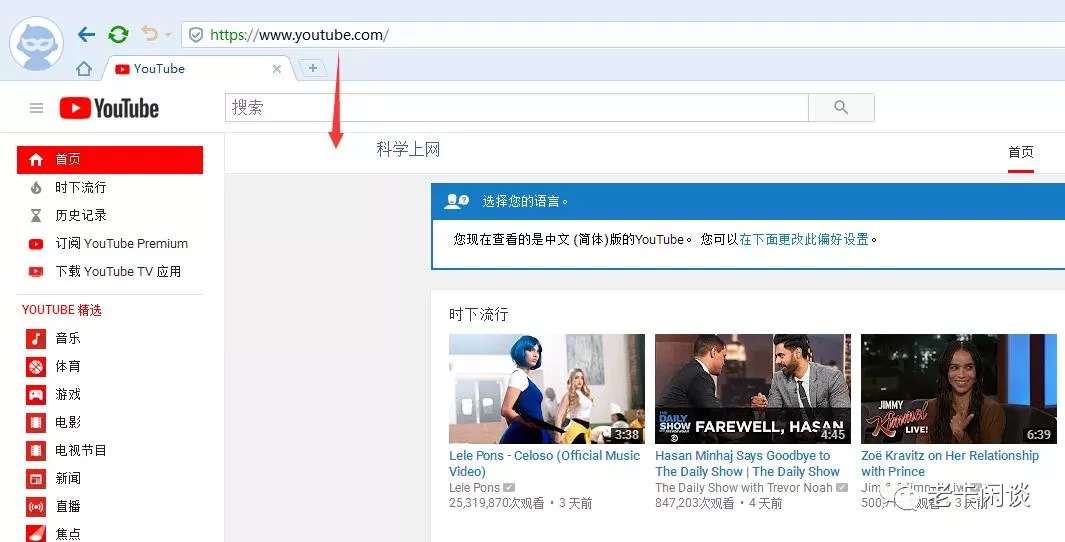
vps的选择我推荐vultr网站,一是可以按时间计费很方便(万一被和谐可快速重建),二是费用也比较合理,三是镜像功能是免费的。以前最低的配置有最高2.5美元一个月,现在2.5美元的已经没有ipv4地址也长期缺货,所以一般都选择5美元一个月的配置,而且新用户如果有paypal的话第一次充10美元送25美元,还是非常划算的, 充10美元送25美元的专用注册链接(可能随时取消优惠):https://www.vultr.com/promo25b/?service=promo25b
接下来我还是简单讲一下vultr的注册与购买vps的一般流程(充10美元送25美元的活动除了注册链接不同,购买流程是一样的):
打开网址https://www.vultr.com/
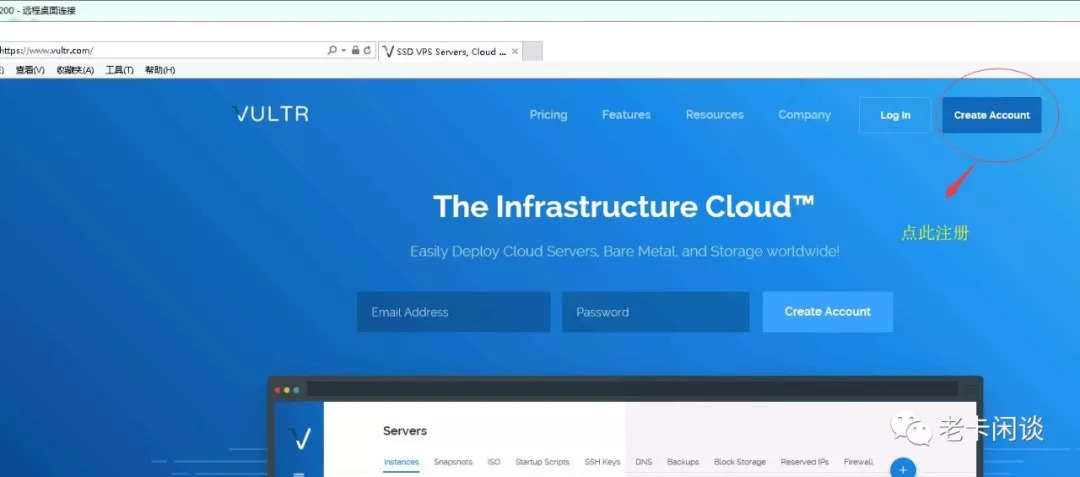
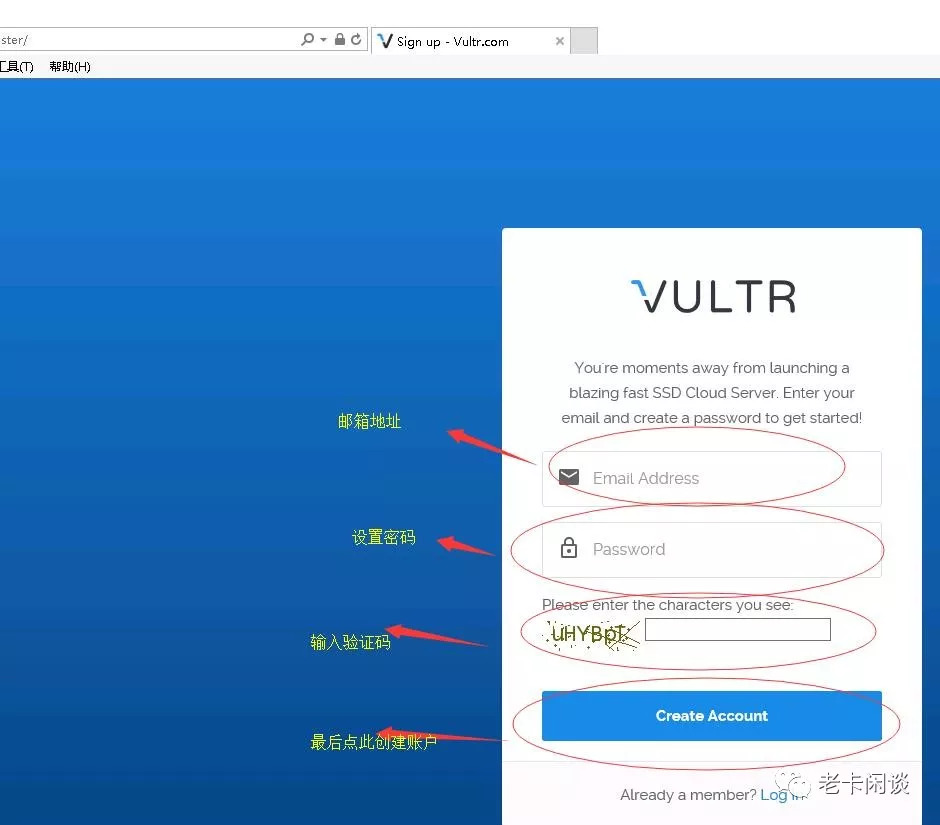
创建账户后,注册时填的邮箱会收到以一份确认邮件,点击邮件中的链接进行确认帐号就可以登录使用了。
还是打开https://www.vultr.com/
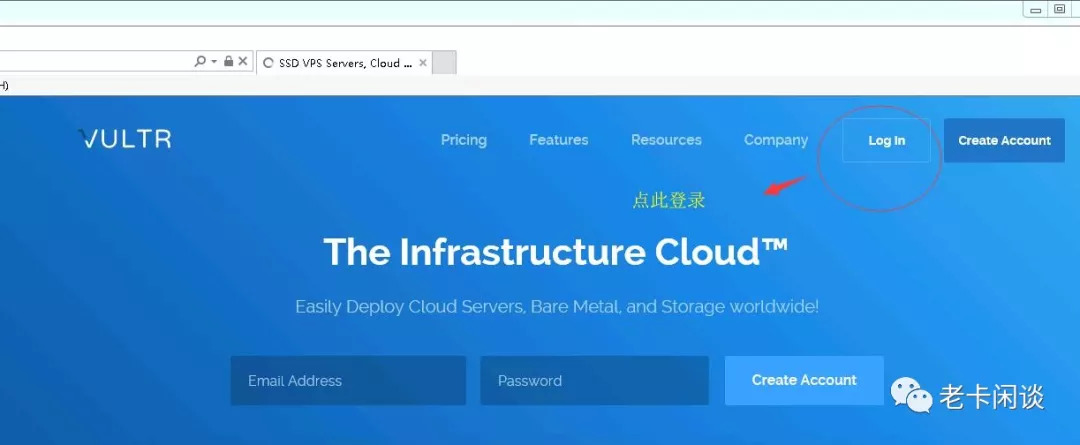
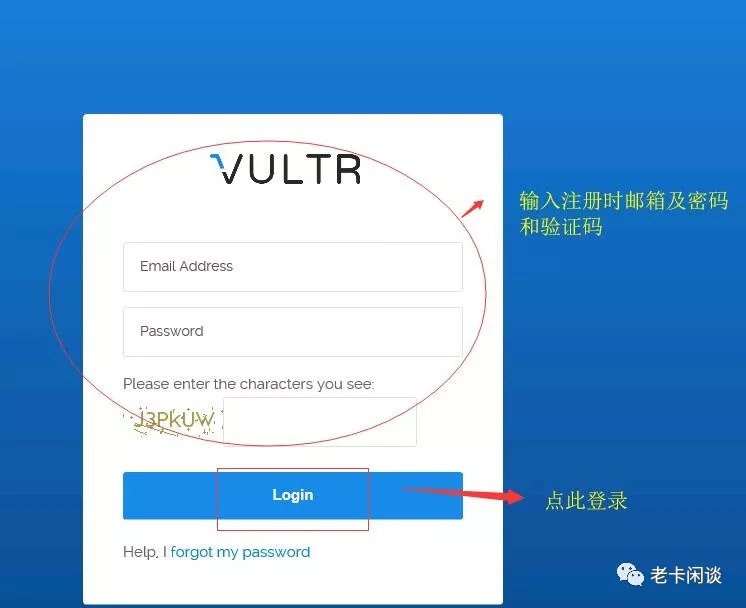
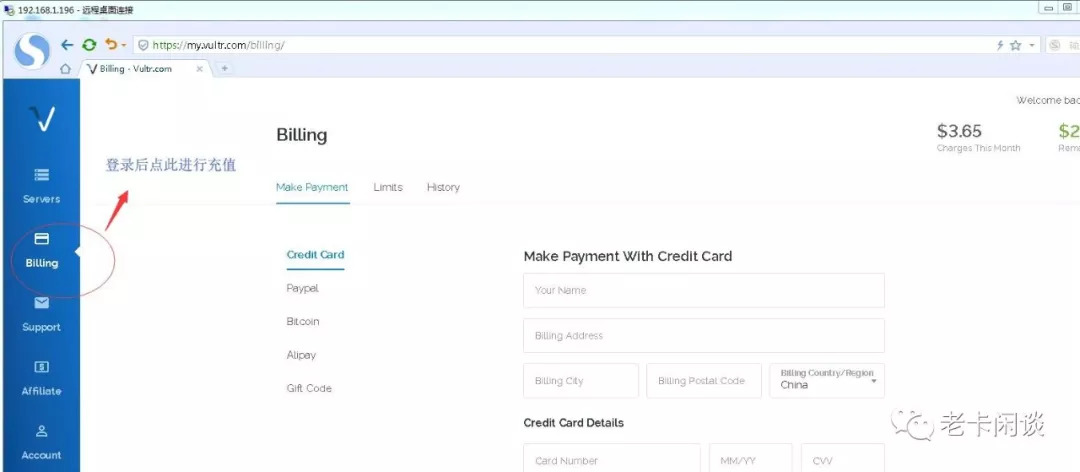
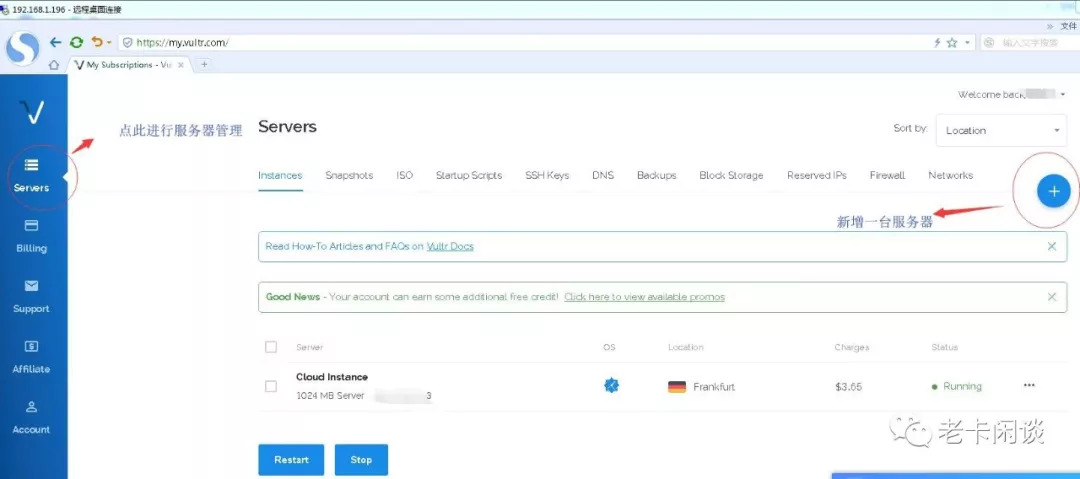
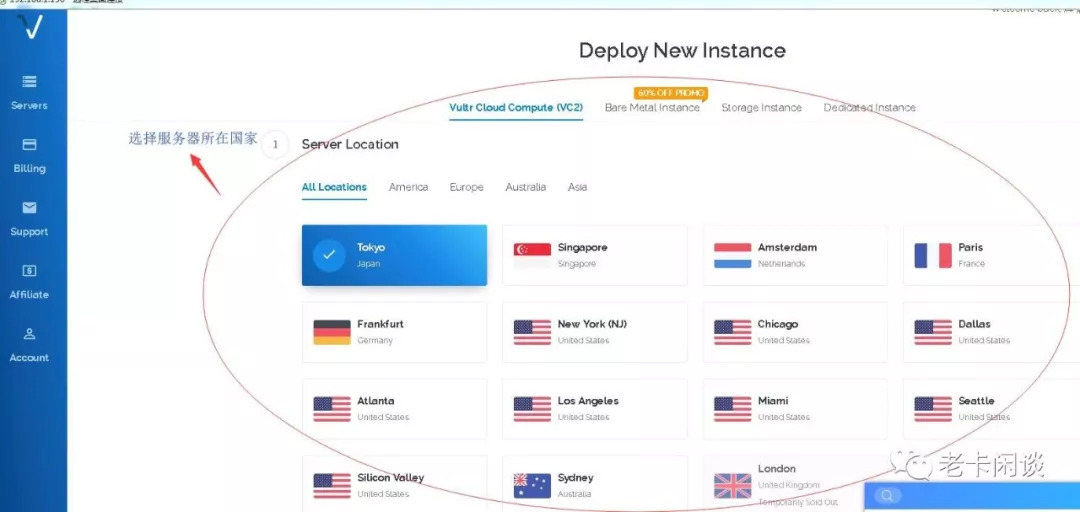
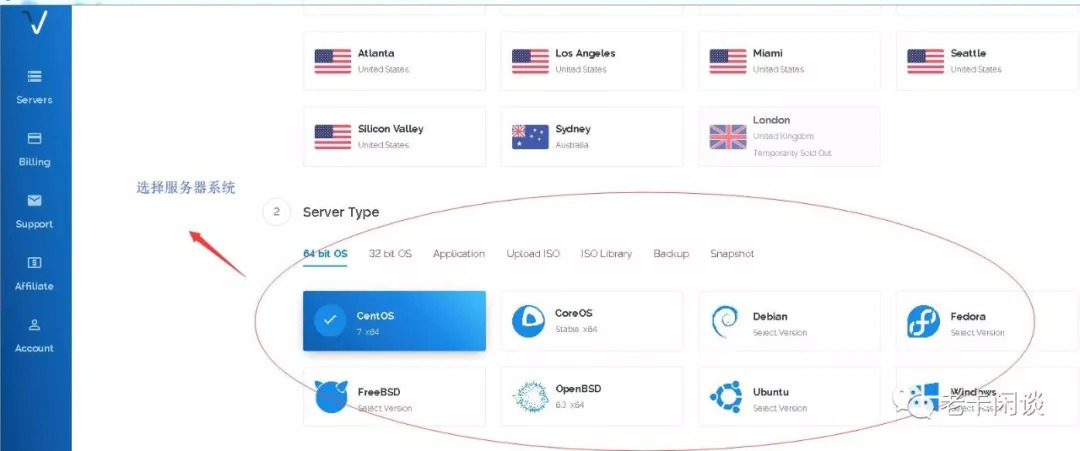
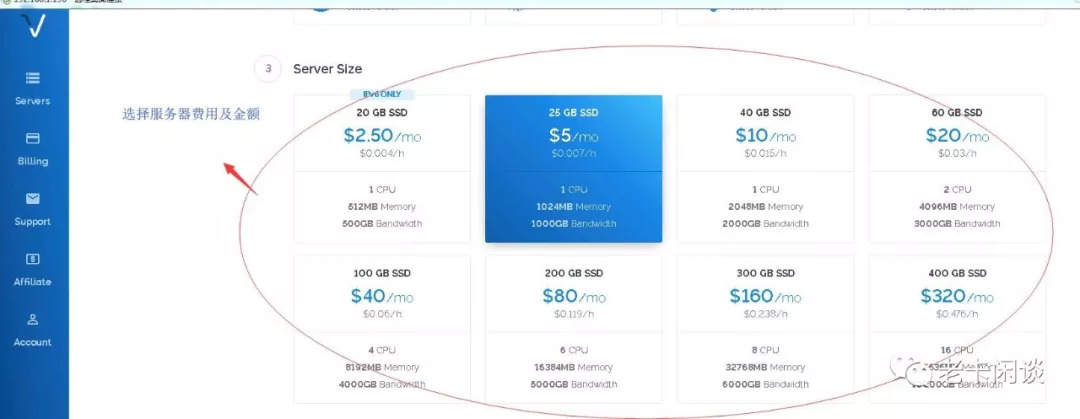
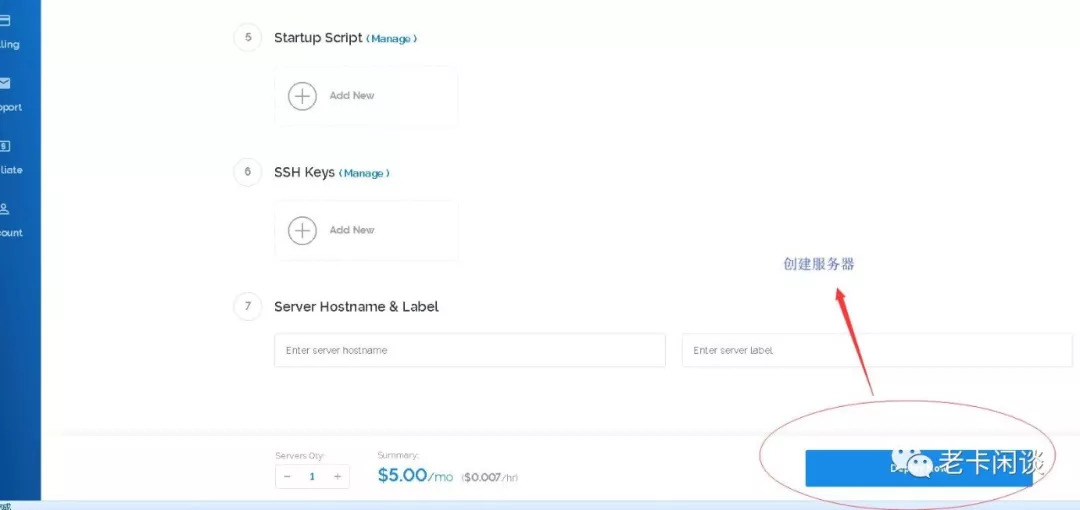
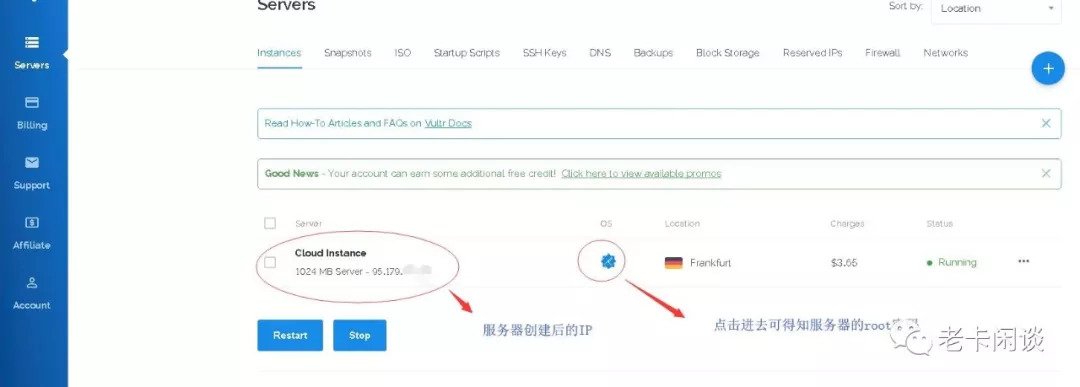
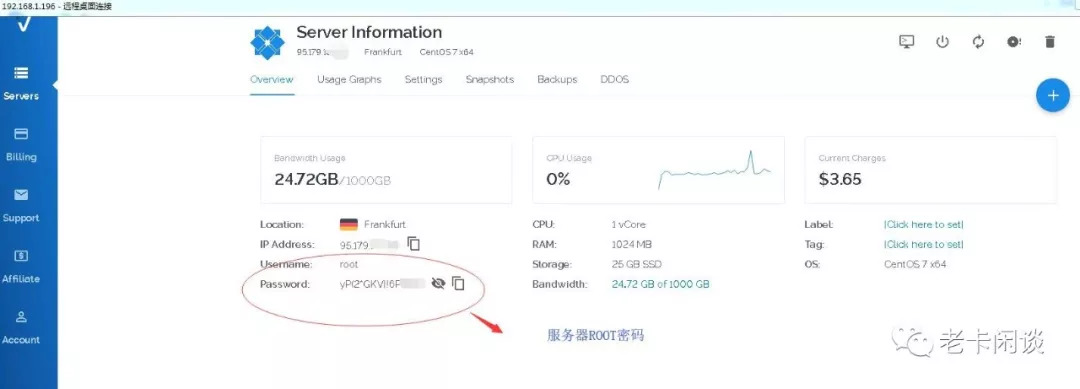
服务器一般都使用linux系统,创建后我们可以使用Xshell软件进行连接管理,安装各种服务软件。像内网映射的话我们需要在服务器上安装frps,这是目前性能比较好的内网映射软件。
打开Xshell软件
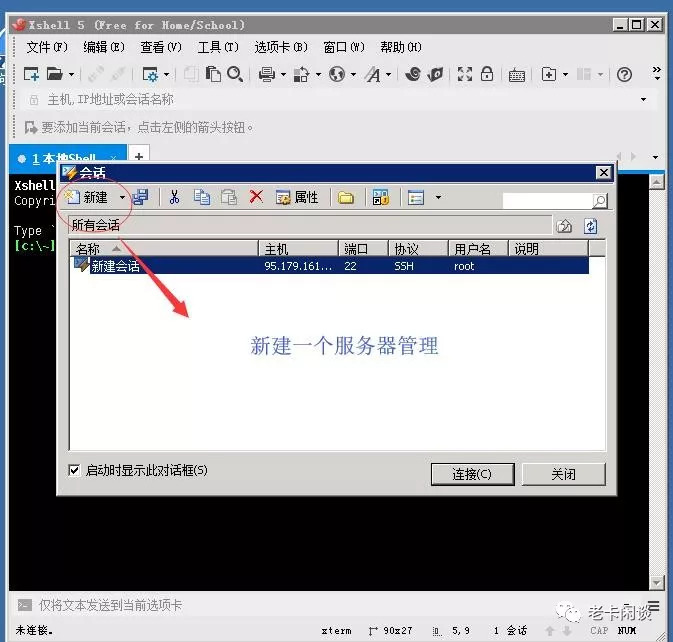
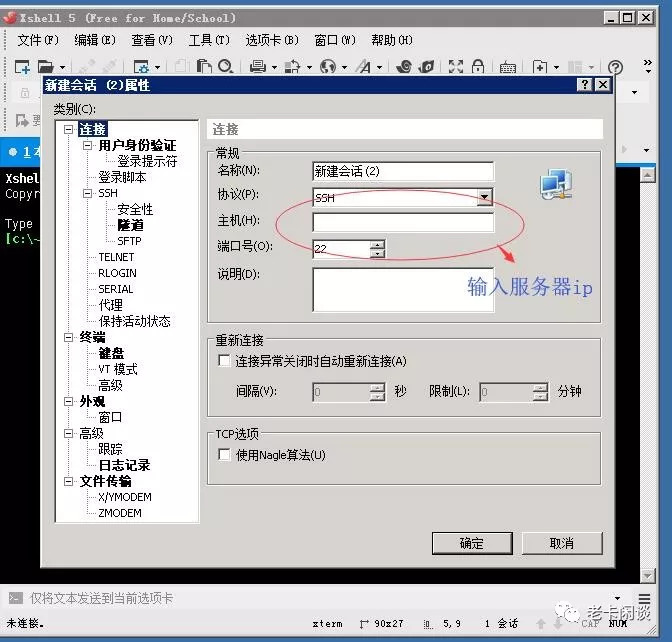
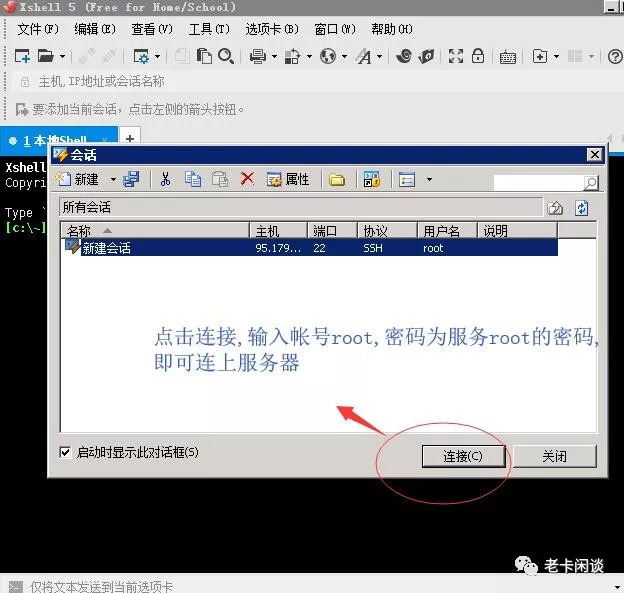
在服务器连接窗口分别输入:
wget --no-check-certificate https://raw.githubusercontent.co ... rps/install-frps.sh -O ./install-frps.sh chmod 700 ./install-frps.sh ./install-frps.sh install 回车
chmod 700 ./install-frps.sh 回车
./install-frps.sh install 回车
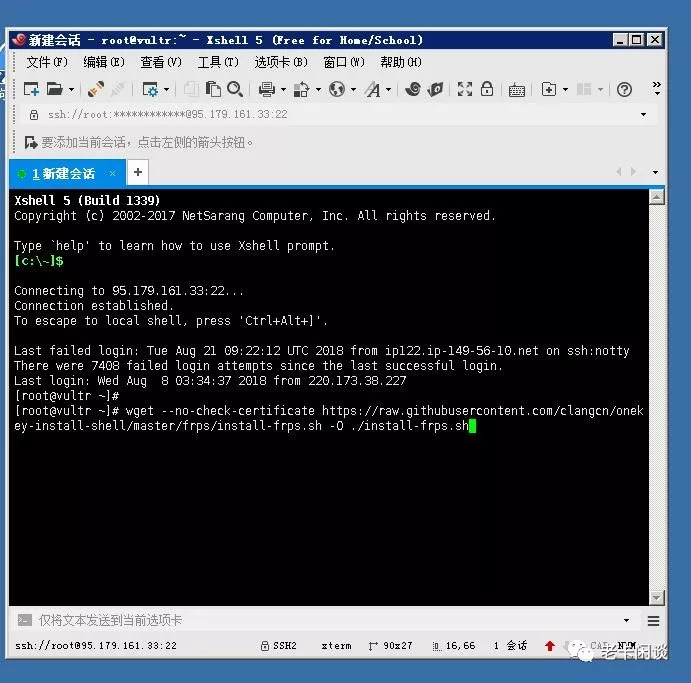
即可完成安装frps. 具体网上也有详细教程:http://koolshare.cn/thread-65379-1-1.html
随后再在梅林固件路由器安装一个frpc客户端,进行相应设置后,即可完成内网映射的工作.
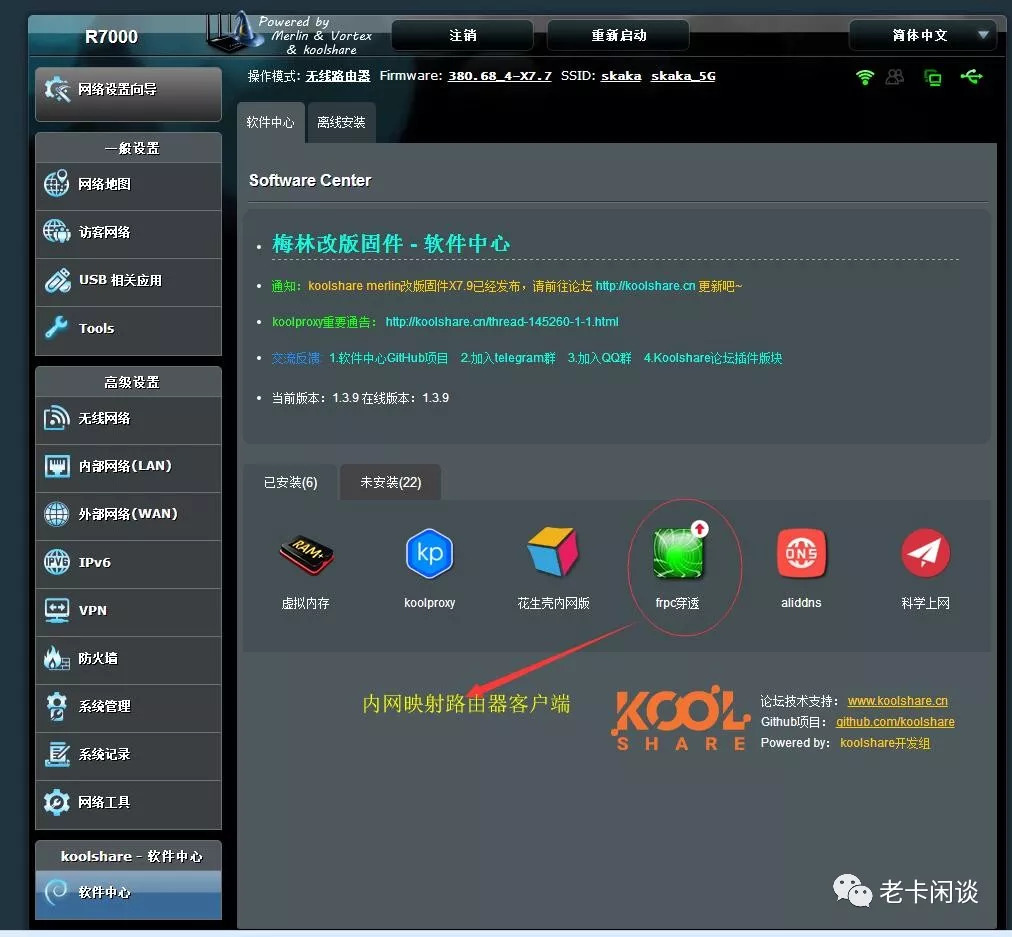
写到这里,现在更新一下最新情况,因为一开始我是按照以往电信宽带拨号没有公网ip的固有认识(如果不申请,确实默认是没有公网ip),所以采用了vps做内网映射的方案,但现在经过实践,在南宁电信是可以打10000号成功申请公网ip,这样的话在外网就可以直连,而且不用经过内网映射速度和稳定性也会更好,如果没有科学上网等需求,单纯为了外网访问家中服务器的话,就可以不需要vps了。
另外因为ip地址是数字,不太好记,花生壳等动态DDNS的二级域名也是稍显繁琐,外网访问时建议还是购买一个自己的顶级域名,xyz和work等后缀的首年一般也都不超过20元,可以在国内的阿里云(原万网)购买,也可以在国外的www.namesilo.com 等购买,区别就是国内购买的域名要备案,国外的是英文界面且有时需要信用卡支付。这里还是推荐在阿里云购买,因为梅林有相应的阿里云域名插件,可以在公网ip变动时,自动更新阿里云域名的DNS,非常方便。至于域名备案,也就是提供一些资料,相当于实名制,花点时间就可以了,不复杂。
三、硬件选购
因为这台服务器的主要目的是进行文件存储,另外播放一些蓝光电影和做音乐的数字音源,所以不需要很高的配置,CPU选了奔腾G4560,因为散片的价格很有性价比,所以是在马云家买的(顺便配了个ITX平台风扇),并没有在奶茶家买盒装。本来奔腾G4560配个H110主板就足够了,但因为我需要做数字音源,又不想再添置专门的声卡,所以只有挑选带光纤或者同轴输出的集成主板。满足数字输出要求的主板一般都是比较高端的,最后选了华硕的B250i主板,这也是所有硬件中最贵的一个,按理说这主板CPU最起码得搭配个i5才行,就当作给以后留下一个升级的空间吧

内存方面中规中矩的选了8G金士顿,SSD选了120G联想贴牌货(反正主要做系统引导),机械硬盘原有一块1T的西数蓝盘,又加了一块2T的蓝盘,一共3T已经满足现有的需求了,以后有实际需要时再升级,到时应该就不会再选最低端的蓝盘,而是选择nas专用盘,也可能会组raid来再提高性能。机箱的话选了乔思伯(JONSBO)V4,体积和外观都符合我放在客厅的要求,电源方面为了噪音和以后升级考虑,又正好有特价,就选了额定600W的爱国者全模金牌,其实就这服务器的功耗,200W的电源都已绰绰有余。
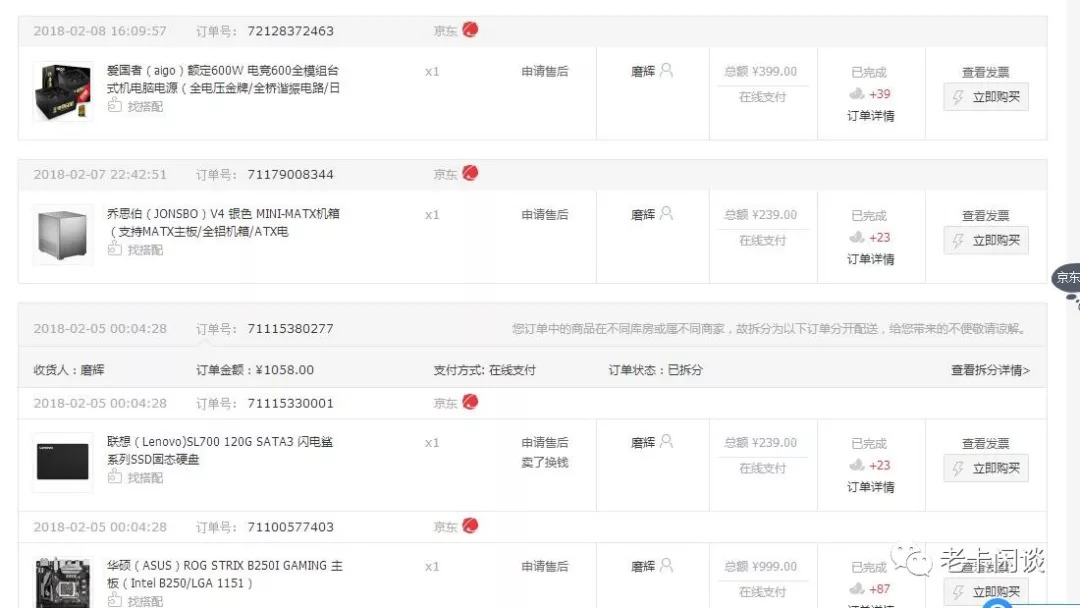
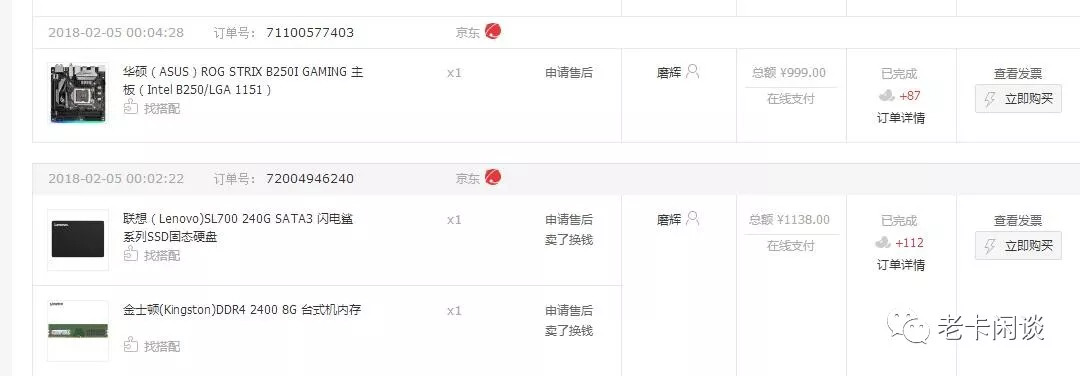
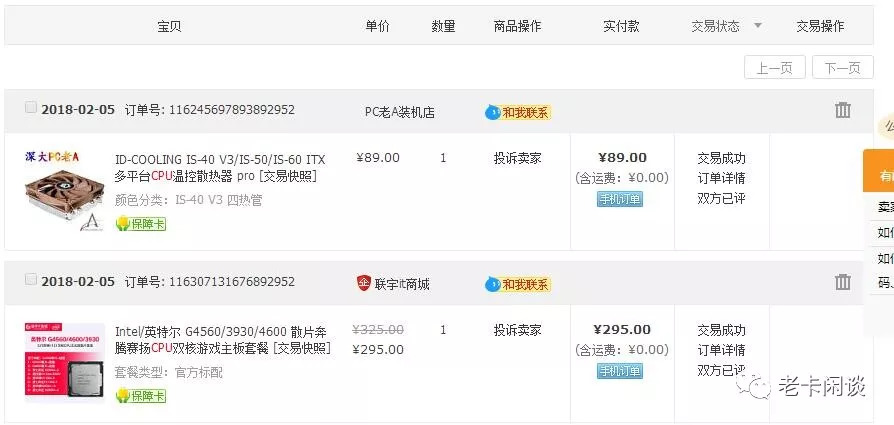
四、 硬件组装
硬件全部到货后,组装是比较简单的事情。虽然是小机箱,操作空间较小,但还是没什么难度的,因为是全模的电源可以按需使用,也减少了蛮多多余的电源线。组装完成后,顺利点亮。





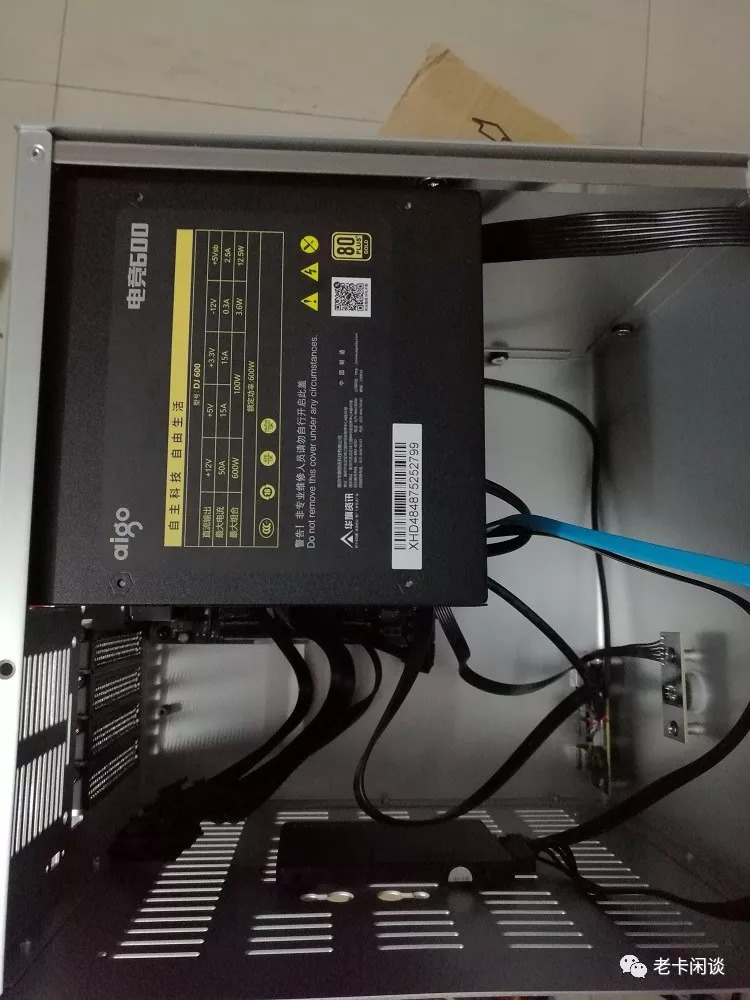
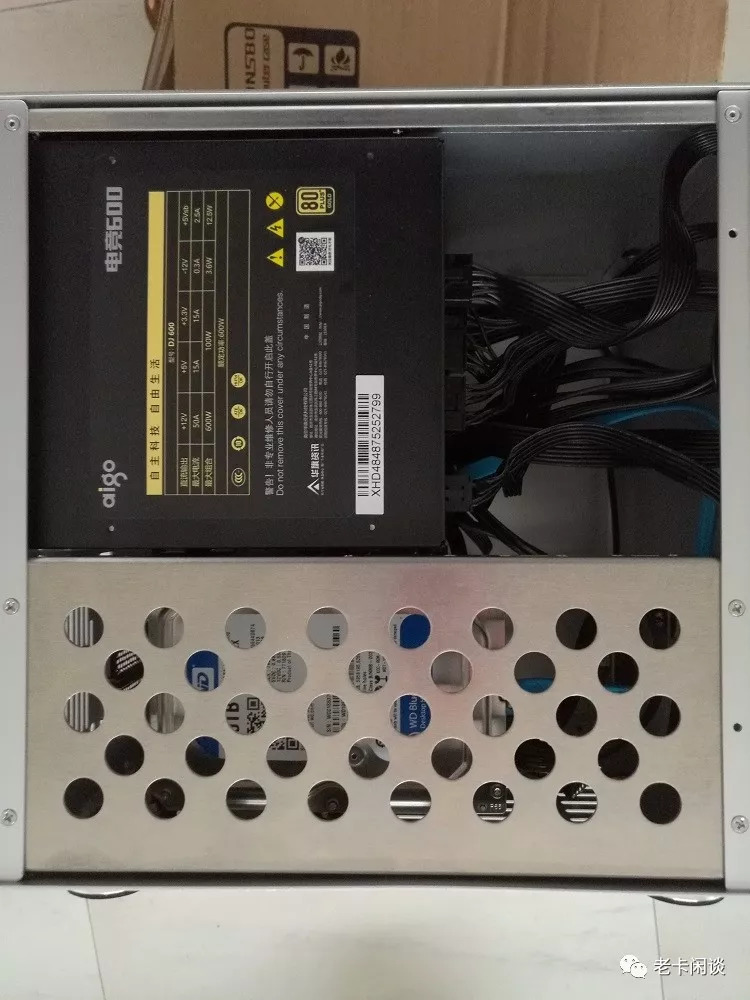
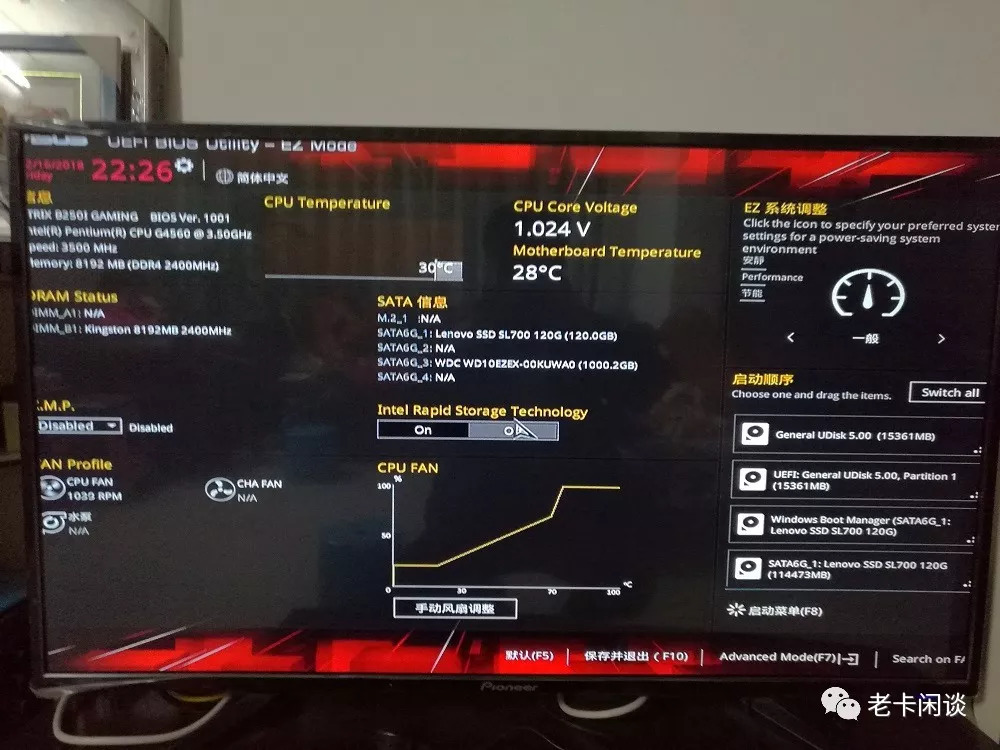
现在新的硬件,很多都已不支持win7内核(主要是无驱动),B250I这块主板同样如此。所以在操作系统上,我选择了服务器版本windows sever 2016,内核是与win10相同的,驱动可以相互通用。操作系统的激活是在马云家买了一个激活码通过官方电话注册完成,毕竟是要长期使用的,还是选择稳定一些。
五、应用软件安装与设置
服务器组装完成,操作系统也安装完毕后,就可以进行相应的应用软件安装及设置了。在高清视频播放方面,选择Potplayer播放器肯定是正确的选择,国内的完美解码软件内置的就是Potplayer,同时拥有更加易用的设置,值得推荐给大家。在无损音乐播放方面,foobar2000是不二的选择,再配合ASIO跟WASAPI插件,可以得到很好的效果。
文件存储NAS方面,黑群晖几乎是唯一的选择了,黑群晖现在已经有6.0以上的版本,但我选择的是5.2版本。因为黑群晖是linux的ext分区格式,这个格式在windows系统下是无法识别的,会带来很多的不便,所以最好的处理方式是把windows下的文件夹通过nfs共享到黑群晖中挂载,而黑群晖6.0以上的版本图片套件不再支持nfs挂载的文件夹,所以只能选择5.2版本,其实5.2的功能已经可以满足使用了,而且也更加的稳定。
在nfs共享方面,不能直接使用windows sever自带的功能,因为windows sever自带的nfs不支持UTF-8编码,共享到黑群晖中挂载后,会出现文件乱码的情况。第三方nfs共享的软件,可以选择NFS Server,网上可以很方便的下载到。
在运行黑群晖的虚拟机中,如果是5.2版本,建议使用windows sever系统自带的hyper-v,因为是系统自带,所以稳定性与兼容性方面不会有莫名的问题。如果是选择黑群晖6.0以上的版本,因为支持hyper-v的引导固件还不多,虚拟机可以考虑选择第三方的Vmware。
安装好黑群晖之后,电脑端可以通过黑群晖的webdav或者ftp模式映射成本地磁盘或链接,在局域网中也可以通过windows系统的共享文件直接访问。 至于手机客户端方面,可以直接去群晖的官方下载安卓的客户端,苹果机的应用市场也会有相关的群晖app下载(建议安装DS file、DS video、DS photo),app还可以设置成自动把手机的相册自动备份到家中的服务器中。
从此,电脑端与手机端都可以随时随地共享文件,再也不会因为换了新电脑或者只带手机时想找某个文件急得出汗,也不用担心有多台电脑时,一些资料存在A电脑,一些资料存在B电脑,显得杂乱无章的情况。 我现在的存储习惯已经改为所有文件统一汇总存在服务器上,保证服务器上的文件始终为最新,电脑端上也可以有备份,每隔一段时间跟服务器通过FreeFileSync进行镜像同步。

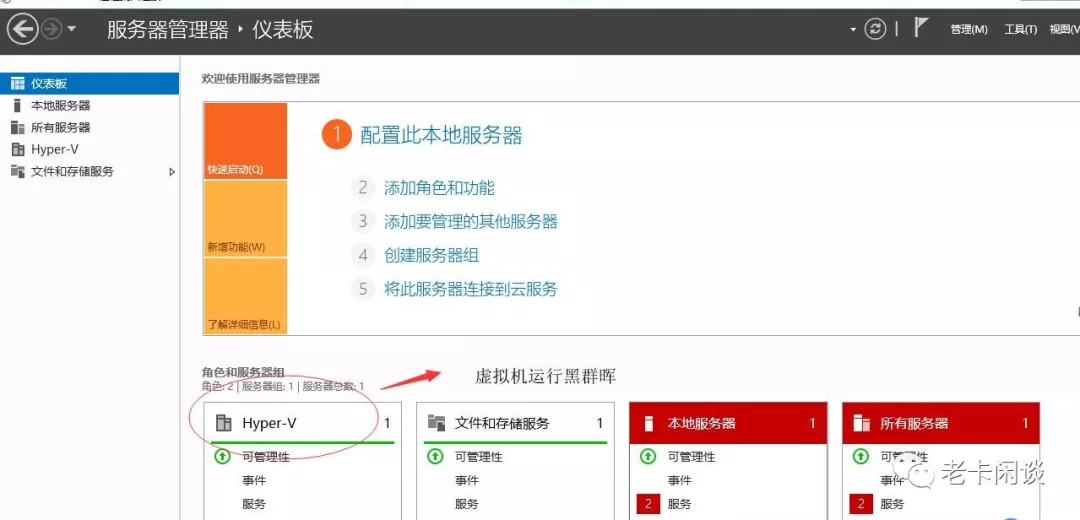
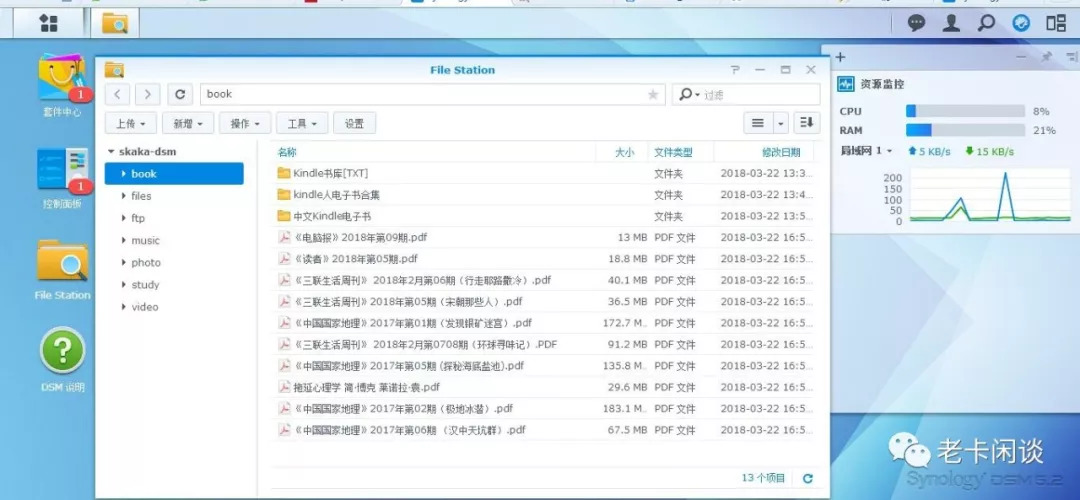
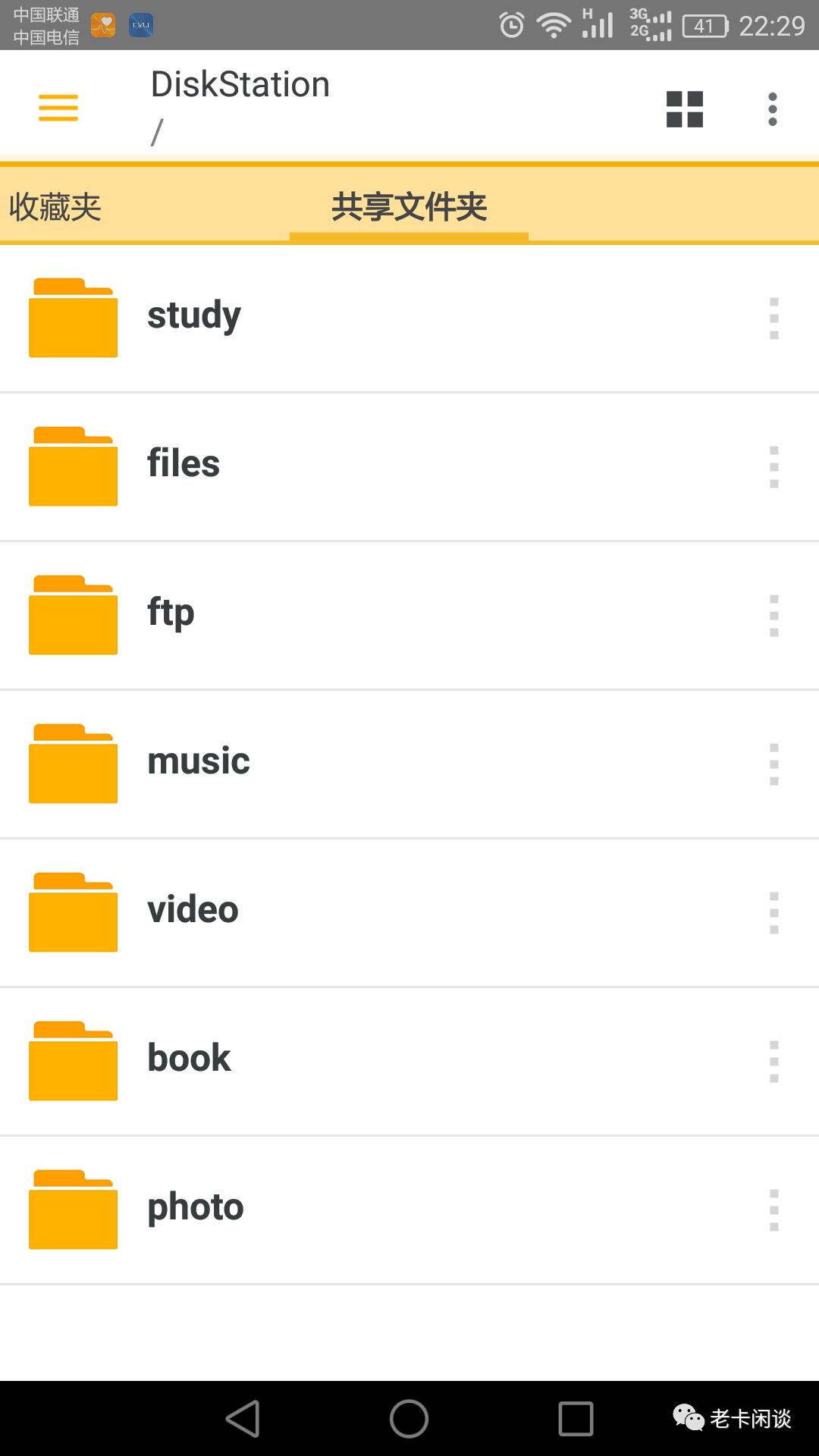
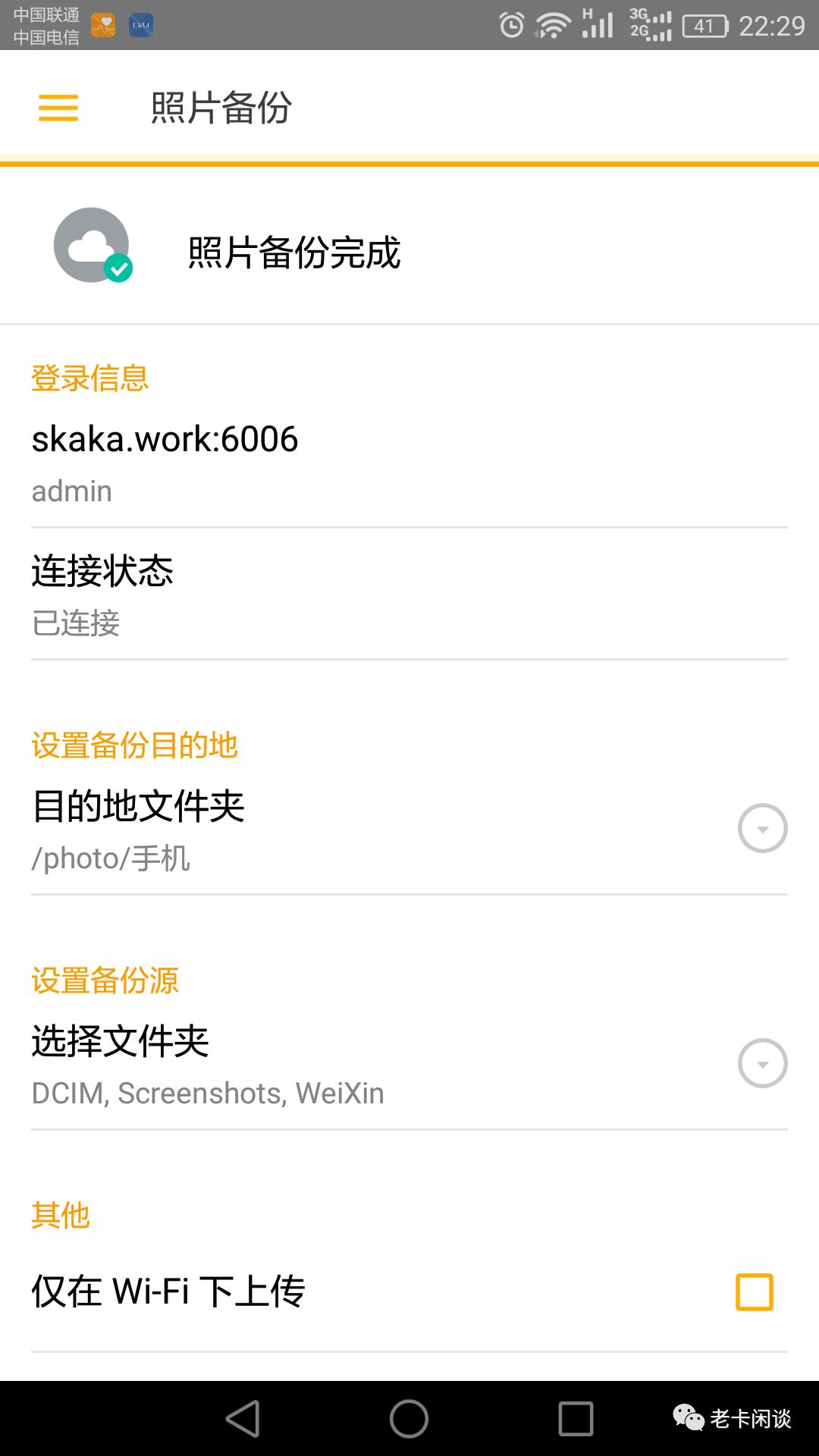
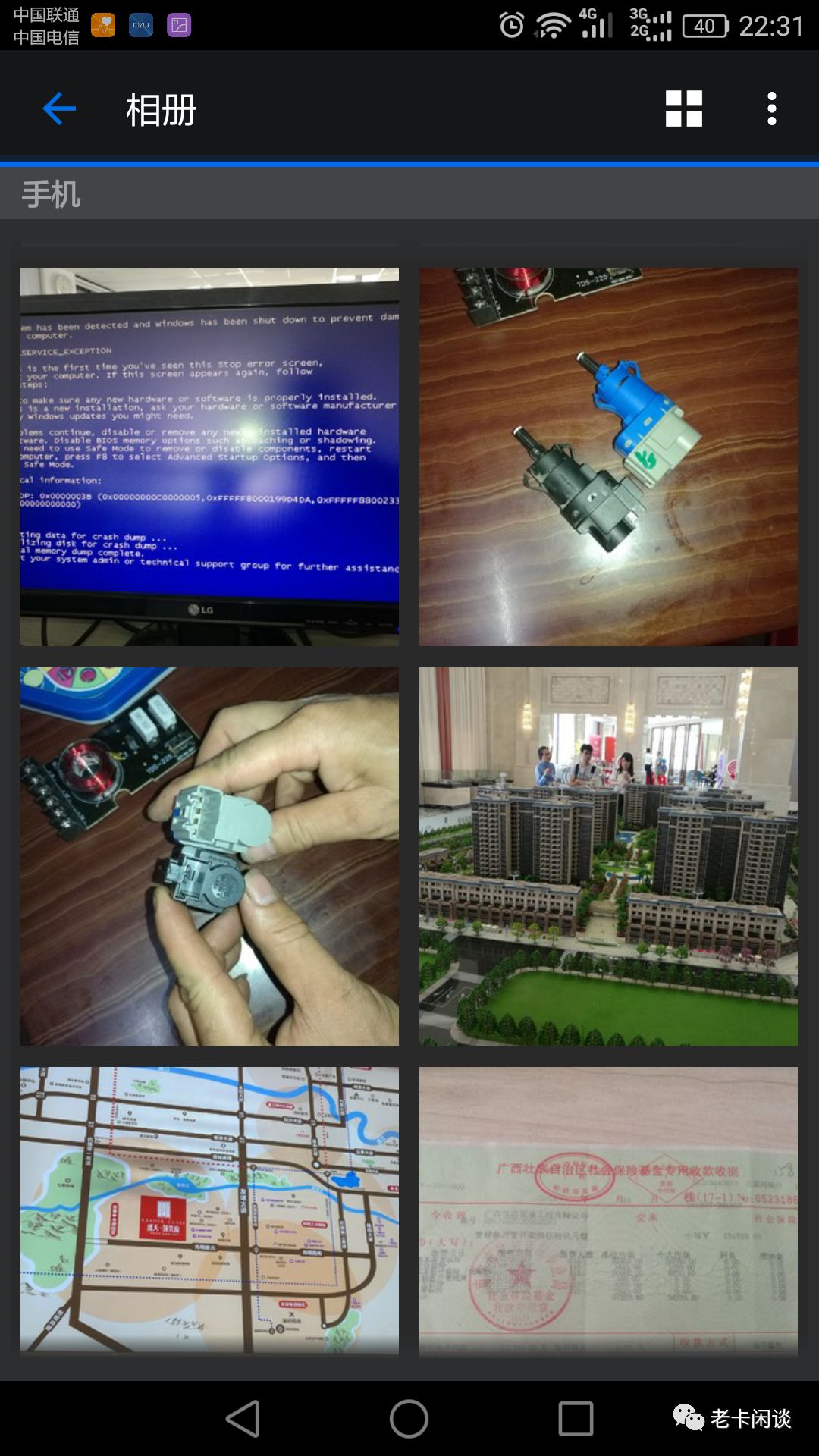
这里顺带说一下高清视频片源获得的问题,因为一部蓝光品质的影片动辄几十G,想要有一个长期稳定的下载渠道的话,只有选择PT站点。PT站点一般都是会员制,需要有邀请码注册,我选择的是https://tp.m-team.cc,简称馒头站,懒得求邀请码,直接捐助25美金获得了一个帐号,里面最新的4K高清片源基本都会有,同时音乐等其它资源也不会少,算是比较有人气的一个站,由湾湾同胞创建的。当然,如果你喜欢小姐姐电影,这里绝对也是一个好去处,众多的高清小姐姐资源一定很快塞满你的硬盘。
六、服务器连接拓扑图
服务器经过选购、组装与设置,就可以正式投入使用啦。现在上一张实景图

家里电视的回音壁当时买的是天龙S412(记得是这个型号),只有一个HDMI输入口,现在需要满足接入小米盒子、IPTV电视盒、服务器共三个来源,所以买了一个绿联HDMI三进一出的分离器,效果还可以。音频方面,数字解码器除了原有的数字播放器的音源接入,还可以选择服务器的光纤数字输出作为音源,然后连接功放及音箱。整套系统的拓扑图如下(节省时间,直接手画了):

最后,感谢能看到这里的你,刚开始写的时候想每个步骤都写得特别详细,后面发现那简直是让拖延症的自己太煎熬了,所以就偷工减料了很多,很多细节就一笔带过了。欢迎关注我的公众号老卡闲谈或者个人博客http://www.skaka.club ,我想最少一年基本也会更新一次吧
顺便附带了一个小彩蛋,如果有看延Xg略的朋友,我已经下载到了69集,可以到我的家用服务器里面来下载,可以下载BT种子后在自己电脑下载,也可以把BT种子传到自己的百度网盘离线下载然后在线观看,或者直接在我的服务器下载视频文件(多人下载时可能会较慢),地址是http://skaka.work:6006/fbsharing/xkQZNfQb 密码为 kakashishuaige ,链接的有效期我设置了两天。
祝大家生活愉快!
|